Fireface UCX Class Compliant Mode - Technischer Hintergrund, Arbeitsweise im UCX, Praxis
1. Allgemeines
Das Fireface UCX arbeitet in drei verschiedenen Modi: Treiber-basiertes USB 2, Stand-Alone Modus, und Class Compliant Modus. Dieser Begriff beschreibt einen Standard, der nativ von Betriebssystemen wie Windows, Mac OS X und Linux unterstützt wird. Es sind dann keine weiteren Treiber erforderlich, ein Gerät wird direkt erkannt. Natürlich sind die dabei 'nativ' unterstützten Merkmale bei einem Fireface UCX, verglichen mit den von den RME-Treibern bereit gestellten, deutlich eingeschränkt. So gibt es gibt weder einen (Total) Mixer noch Einstellungen für die Effekte.
Der Class Compliant Modus lässt sich über den Knopf auf der Front jederzeit aktivieren und deaktivieren.
Die meisten Class Compliant Produkte arbeiten im USB Audio 1.0 Standard, erschienen 1996 für USB 1.1. Das UCX dagegen nutzt USB Audio 2.0, unterstützt damit USB 2.0, und ist daher auch bereit für kommende Erweiterungen. Denn USB Audio 2.0 bietet bei der Bandbreite eine vergleichbare Performance wie beim Betrieb mit RME-Treibern, eine gleichzeitige Übertragung aller Kanäle des UCX sollte problemlos möglich sein. In Sachen Latenz kann CC allerdings mit den RME-Treibern nicht mithalten.
Windows unterstützt USB Audio 2.0 nicht direkt. Das UCX wird zwar erkannt, die automatische Treiberinstallation schlägt aber fehl.
Mac OS X unterstützt USB Audio 2.0, sogar mit mehr als 2 Kanälen. Aktuell bietet das UCX hier einen 2-Kanal und einen 8-Kanal Modus. Linux sollte auch funktionieren, dies wurde aber bisher nicht getestet, und könnte auch von der Distribution abhängig sein
Weder die Windows- noch die Mac-Unterstützung des Class Compliant Modus ist relevant, schließlich gibt es für diese Betriebssysteme ausgereifte RME-Treiber, die ALLE Features zur Verfügung stellen, bei gleichzeitig niedrigster Latenz. Der eigentliche Grund für die Implementierung dieses Modus war der Anschluss des UCX an ein Apple iPadTM!
Das UCX gibt dem iPad die professionellen analogen I/Os die ihm fehlen. Hochwertigste Mikrofon-Preamps mit EQ, Dynamics, selbst AutoSet, dazu professionelle symmetrische Line-Ausgänge und ein Hi-Power Kopfhörerausgang, der auch mit hochohmigen Phones überzeugt. Plus Pegel- und Gainanpassungen, SPDIF/ADAT I/O, Hall, Echo und Zero Latency Monitoring. Dies alles digital über USB, also in uneingeschränkter Qualität mit bis zu 96 kHz und 24 Bit. Und natürlich ein doppelter, Sysex-fähiger MIDI I/O. Das ist insgesamt sowohl weltweit erstmalig als auch einmalig!
2. Hardwareanforderungen
- UCX im Class Compliant Modus (Firmware CC 4)
- Beliebiges Apple iPad mit iOS 5 oder höher. iPhone und iPod Touch können nicht verwendet werden.
- Apple iPad Camera Connection Kit (Dock oder Lightning zu USB)
3. Inbetriebnahme
UCX mit Netzteil verbinden und einschalten. Drehknopf im Channel Modus drehen bis SU im Display erscheint. Ein Mal drücken, so daß der Modus Level aktiv wird. Drehen bis im Display CC erscheint. Knopf so lange drücken bis die Anzeige on erscheint (bei nochmaligem Drücken erscheint of, der Modus CC wurde wieder verlassen). Das Gerät bootet neu, alle LEDs leuchten auf, danach befindet es sich im Modus Class Compliant.
USB-Kabel mit UCX und dem Camera Connection Kit verbinden. iPad starten und Camera Connection Kit in den Dock-Connector einstecken. Funktioniert alles wie erwartet, geht das UCX in den CC Host-Mode, zu erkennen am Erlöschen der roten Host-LED. Eine Audio-Wiedergabe von iTunes erfolgt nun automatisch über das UCX, auf den analogen Ausgängen 1/2, und parallel den Kopfhörerausgängen 7/8, sowie SPDIF/ADAT.
Apps die Core MIDI unterstützen (verfügbar seit iOS 4.2) bieten einen Auswahldialog zur Auswahl des gewünschten MIDI-Ports des UCX.
Nützliche Hinweise
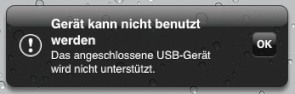
Befindet sich das UCX beim Verbinden nicht im CC-Modus erkennt das iPad ein inkompatibles USB-Gerät. Es erscheint die Meldung 'Gerät kann nicht benutzt werden - Das angeschlossene USB-Gerät wird nicht unterstützt'.
Bei der Verwendung von Hartschalen als Rückseitenschutz für das iPad kann es sein, dass sich der Stecker des Connection Kits nicht komplett einstecken lässt - Wackelkontakt oder nur teilweise Funktionalität sind dann die Folge. Im Zweifelsfall die Hartschale entfernen.
Kein Ton: falsche Output Gain Settings.
Im USB-Betrieb hat der Lautstärke-Einsteller des iPad keine Funktion!
Geht das UCX nicht in den Host Modus: Connection Kit abziehen und wieder anstecken.
Ob das Connection Kit selbst korrekt erkannt wurde bzw. arbeitet lässt sich unter Einstellungen / Allgemein / Info kontrollieren. Dort wird der Adapter sofort nach dem Einstecken gelistet, mit weiteren Details wie Hersteller, Modellnummer etc. Das angeschlossene USB-Gerät (hier UCX) erscheint dort aber nicht.
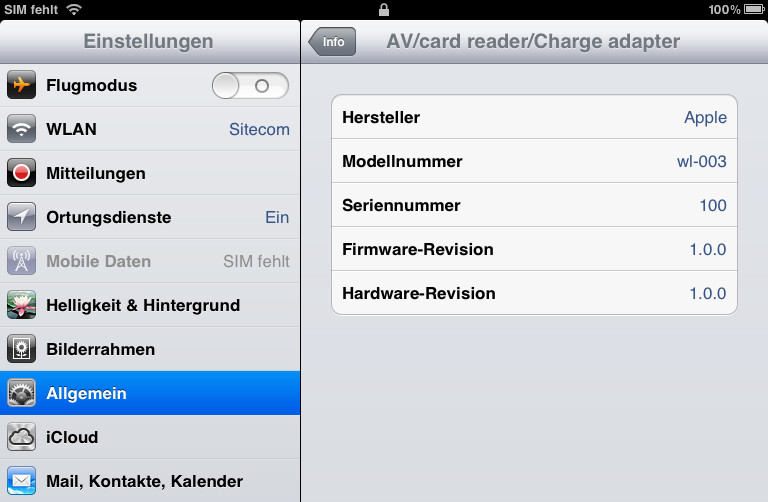
Nach zahlreichen Tests von chinesischen Nachbauten des Apple Camera Connection Kits, von 2 in 1 bis 5 in 1, empfehlen wir dringend die Anschaffung des Originals!
Für den simplen Anwendungsfall Fotos kopieren scheinen alle Adapter zu funktionieren. Sobald aber das UCX USB Audio 2 verwenden will, beginnen die Probleme. Ein Teil der getesteten Adapter ging gar nicht, ein anderer nur mit kurzen Kabeln, nur ein Adapter erreichte annähernd die Qualität des Originals. Doch sobald eine 8-Kanal Aufnahme erfolgte, oder eine Wiedergabe mit 96 kHz, erwies sich das Original immer als deutlich leistungsfähiger.
Wir empfehlen außerdem die Anschaffung eines Dock zu Dock Verlängerungskabels, um das Camera Connection Kit nicht samt USB-Kabel am iPad hängen zu haben.
Dann rutscht das CCK nämlich ständig heraus, oder ist dauernd im Weg. Über das Verlängerungskabel gewinnt man enorme Bewegungsfreiheit. Wir nutzen ständig sowohl 50 cm als auch 1 m lange Kabel, beide Längen funktionieren einwandfrei. Kabel sind unter der Bezeichnung DeLock iPhone Verlängerungskabel, oder Dock Extender, z. B. bei Amazon erhältlich.


Zu beachten ist, dass jedes einzelne Teil für einen stabilen Betrieb von iPad mit UCX verantwortlich zeichnet. So funktionierte ein Testaufbau iPad auf 1 m DeLock, CCK, 5 Meter USB zu UCX nur mit dem Original Apple CCK. Nicht nur bei simpler iTunes Stereo-, sondern auch bei 96 kHz Wiedergabe oder 8-Kanal Aufnahme. Dann lässt sich das USB-Kabel sogar durch ein aktives ersetzen, und das UCX mehr als 10 Meter entfernt platzieren. Bei minderwertigen Kabeln, oder der Verwendung eines Nachbaus des CCK, kann man froh sein, wenn 50 cm Dock zu Dock auf 1 m USB funktioniert.
Class Compliant unter Windows und Mac OS X
Unter Windows lässt sich der Class Compliant Modus an einem fehlenden 'RME' bei der Gerätebezeichnung im Geräte-Manager erkennen. Im korrekten Modus und mit installierten Treibern erscheint die vollständige Bezeichnung mit RME am Anfang, und keine Seriennummer. Es ist wichtig diese Info im Kopf zu behalten. Schließt man es an den PC an, nachdem es Tags zuvor am iPad lief, kann man leicht vergessen, dass es sich noch im CC-Modus befindet. Dies kann dann zu stundenlangen und erfolglosen Versuchen der Treiberinstallation und Fehlersuche führen wo man das Gerät doch einfach nur in den normalen Modus zurückzusetzen bräuchte.
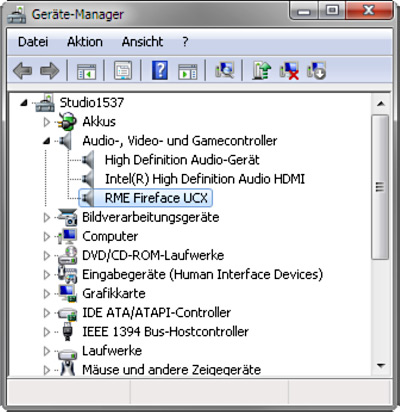
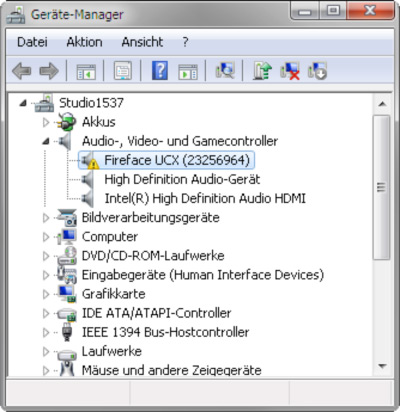
Unter Mac OS X wird das UCX im Audio MIDI Setup im Modus CC als 'Fireface UCX (xxxxxxxx)' gelistet, und bietet die Wahl zwischen einem 2-Kanal und einem 18-Kanal Betrieb. Im CC Modus verschwindet der USB Settingsdialog, und TotalMix zeigt wenn überhaupt ein 'disconnected' UCX.
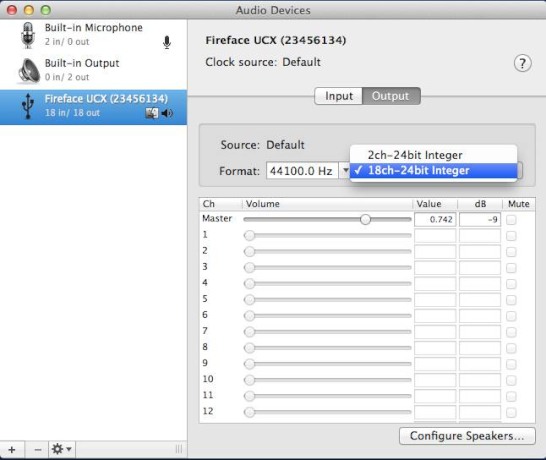
4. Unterstützte Ein- und Ausgänge
Unter Mac OS X arbeiten entweder die ersten 2 oder alle Kanäle, abhängig von der Auswahl im Audio MIDI Setup. In beiden Fällen kann das Wiedergabesignal von Kanal 1/2 parallel auf die Ausgänge 7/8 kopiert werden.
Am iPad funktioniert bei Mono-Apps Eingang 1, bei Stereo-Apps Eingang 1/2 (also Mikrofon/Line, sowohl Dual-Mono als auch Stereo), und bis zu 8 Eingänge bei Apps wie MultiTrack DAW und Music Studio. Garage Band unterstützt alle Eingänge, aber nur zwei gleichzeitig. Auria kann alle 18 Eingänge gleichzeitig aufnehmen. Bei der Wiedergabe arbeiten die rückseitigen analogen Ausgänge 1 und 2, oder auch mehr, wenn die jeweilige App das unterstützt. Das UCX kann wahlweise die iPad Playback-Kanäle 1/2 auf die Ausgänge 7/8 und SPDIF/ADAT kopieren, für vereinfachtes Monitoring (Modus C8). Alle Ausgänge können unabhängig prozessiert werden (Volume/EQ/Dyn/FX Return).
Zwar senden und empfangen die MIDI I/Os des UCX Sysex-Daten, leider sind aber viele Apps dazu (noch) nicht in der Lage. Das betrifft auch die ansonsten empfehlenswerten Tools MIDI Monitor und AC-7. Zur Prüfung der Sysex-Funktion eignet sich die App Midi Tool Box.
5. Bedienung am Gerät
Die Bedienung am Gerät entspricht der unter Windows und Mac sowie Stand-Alone. Über den Drehknopf lassen sich einstellen:
| iPad | Mac OS X |
| Input Gain 1/2 | Input Gain 1 - 4 |
| Output Gain 1/2 | Output Gain 1 - 6 |
| Output Gain 7/8 (Phones) | Output Gain 7/8 (Phones) |
| Output Gain SPDIF | Output Gain SPDIF |
| Output Gain ADAT 1/2 | Output Gain ADAT 1-8 |
6. Audio Routing und Processing
Im Class Compliant Modus besitzt das UCX einen dem normalen Betrieb mit TotalMix FX sehr ähnlichen Aufbau. Mit zwei wesentlichen Unterschieden:
- Es gibt keine zweite Reihe (Playback Outputs), und damit auch kein änderbares Routing oder Mischen der Wiedergabekanäle. Diese sind den Hardware-Outputs immer entweder 1:1 (CA) zugewiesen, oder mit einem festen Zusatzrouting von 1/2 auf 7/8 und SPDIF/ADAT (C8), ohne welches der Kopfhörerausgang im Stereo-Betrieb nicht nutzbar wäre.
- Die Eingangseffekte EQ/Dyn befinden sich immer im Aufnahmeweg.
Das UCX ist also auch im Modus CC sehr leistungsfähig, und lässt sich sogar per TotalMix FX unter Windows/Mac für den CC-Betrieb vorkonfigurieren. Neben der aktuellen Einstellung, die zunächst erhalten bleibt, ist insbesondere das Ablegen von bis zu 6 Konfigurationen im Setup-Speicher des Gerätes nützlich, und erlaubt ein schnelles Umkonfigurieren, siehe nächstes Kapitel.
Das Eingangssignal durchläuft sämtliche aktivierten Funktionen des TM FX Eingangskanals, also Settings, EQ und Dynamics, und wird dann zum iPad gesendet. Wie auch unter Windows/Mac lässt sich mittels Routing zu den Ausgängen 1/2 und 7/8 über den Input-Fader ein direktes Monitoring einstellen. Auch der Send-Regler für Echo/Reverb ist aktiv.
Wie auch bei der Nutzung von TotalMix FX befinden sich die Optionen Stereo Width, MS Proc und Phase L/R NICHT im Aufnahmeweg, sondern nur im Monitorweg. Dies ist leider technisch bedingt und nicht änderbar.
Das Ausgangssignal des iPad durchläuft sämtliche aktivierten Funktionen des TM FX Hardware Outputs, also Settings, EQ und Dynamics. Der Fader in der dritten Reihe stellt den Ausgangspegel ein.
Einstellungen in der Control Room Section werden nicht berücksichtigt! Die Einstellung des Phones-Ausgangs erfolgt explizit über den Ausgangskanal 7/8!
Die Spiegelung auf die Ausgänge SPDIF und ADAT versieht das iPad mit zwei gleichzeitig nutzbaren digitalen Ausgängen, mit eigenem unabhängigem Processing (Volume/EQ/Dyn/FX Return). Das iPad mit iOS 5 unterstützt bis zu 96 kHz bei 24 Bit. Es ist allerdings Sache der jeweiligen App, ob dies überhaupt angeboten wird. Eine App die 96 kHz Aufnahme unterstützt ist uns derzeit nicht bekannt. Details zur hochauflösenden Wiedergabe enthält Kapitel 8, Hi-End Playback.
7. Setups
Über TotalMix FX lassen sich alle aktuellen Einstellungen in das Gerät übertragen (Options/Store Current State into Device). Es stehen 6 Speicherplätze (Setups) zur Verfügung. Dazu ein Beispiel:
- Eingänge ohne Processing, mit Gain auf +30 dB und aktivierter Phantomspeisung, Ausgänge ohne Processing, Fader bei 1/2 auf 0 dB, bei 7/8 auf -20 dB, Clock Mode Master, gespeichert in Setup 1.
- Eingänge mit Compressor, Factory Preset Mix Limiter (digitaler Übersteuerungsschutz), Gain auf +30 dB, keine Phantomspeisung, Ausgänge 1/2 mit EQ (Factory Preset Modern Bass Treble), Ausgänge 7/8 mit EQ (Factory Preset Cheap Phones Compensation), Fader bei 1/2 auf 0 dB, bei 7/8 auf -20 dB, Clock Mode AutoSync, gespeichert in Setup 2.
Im Modus CC kann nun über den Drehknopf im Menü SU - Level jederzeit zwischen den Setups 1 und 2 gewechselt werden, und damit zwischen zwei vollkommen unterschiedlichen Konfigurationen. Weitere Beispiele wären das Aktivieren von Hall/Echo, oder wahlweise ein Monitoring des Eingangssignals. Besonders bequem und schnell schaltet die Advanced Remote die Setups um, da im CC-Mode die 6 oberen Tasten direkt die 6 Setups laden.
8. Überblick Apps (Hinweis: dieser Teil ist von 11/2011)
Zum Zeitpunkt der Tests (November/Dezember 2011) existieren eine ganze Reihe interessanter, teils auch professioneller Apps, die eine Nutzung des UCX mit dem iPad nicht als Spielerei, sondern als durchaus Ernst zu nehmende mobile Alternative erscheinen lassen. Nachfolgend eine nicht repräsentative Übersicht mit subjektiven Kommentaren und Hinweisen.
Die verfügbaren Apps lassen sich grob in folgende Kategorien aufteilen:
Hi-End Playback: Höchste Wiedergabequalität für Audiophile
Einfaches Recording: Vom Diktiergerät bis zum Field Recorder
Multitracker: Aufnahmeprogramme, die mehr als 2 Spuren Audio verwalten können
DAWs: MIDI-Sequenzer mit Audiorecording
MIDI Sequencer: DAWs mit eingeschränktem Recording (nur zum Samplen) oder ganz ohne
Hi-End Playback
Musikwiedergabe ist dank iTunes und AirPlay zwar eines der Hauptanwendungsgebiete des iPad. Für ein exzellentes Hörvergnügen darf es aber ruhig etwas mehr sein: unkomprimierte Audiodaten, 24 Bit Auflösung, oder bis zu 96 kHz Samplefrequenz. iTunes bzw. iOS ist intern schon auf dem richtigen Weg. Dank des digitalen Ausgangs des UCX lässt sich nachweisen, dass die unkomprimierten Wiedergabedaten 1:1 abgespielt werden, also ohne Resampling, und mit 24 Bit Auflösung.
Leider weigert sich iTunes Audiodateien mit mehr als 48 kHz Samplefrequenz in die Medienbibliothek zu importieren - und damit lassen sich diese dann auch nicht per iTunes abspielen. iOS unterstützt 96 kHz 24 Bit aber schon seit Version 4. Programme wie FLAC Player und Golden Ear spielen auf das iPad kopierte 96 kHz/24 Bit Dateien über bereits erhältliche Class Compliant USB Stereo DA-Wandler ab, Bit-transparent und ohne Resampling, in voller 96 kHz/24 Bit Auflösung. Das kann sogar der in File Browser (ein empfehlenswerter Dateimanager) enthaltene Player, was sich am digitalen Ausgang des UCX wiederum problemlos nachweisen lässt.
Das UCX bietet hier noch eine Besonderheit: es arbeitet am iPad nicht mit der verjitterten USB-Clock, sondern mit seiner internen SteadyClock. Viele USB-Audiogeräte extrahieren die Clock für die DA-Wandlung aus den USB-Datenpaketen, und sind damit in einem vergleichsweise verjitterten Slave-Modus (Adaptive Mode). Insbesondere da sie normalerweise auch keine aktive Jitterunterdrückung im Audiobereich bieten. Das UCX arbeitet dagegen als Clock Master (Asynchronous Mode), bei Aufnahme wie Wiedergabe, und erreicht damit am iPad die exakt gleiche Klangqualität wie unter Windows oder Mac OS X.
Einfaches Recording
Um mittels iPad hochwertige Aufnahmen über die analogen Eingänge des UCX anzufertigen, finden sich erstaunlich viele Apps, die nach Anschluss des UCX selbiges automatisch als Eingang (und Ausgang) benutzen. Darunter fallen viele der Kategorie Diktiergerät. Diese nehmen aber leider oft nur komprimiert oder mit weniger als 44 kHz Samplefrequenz auf. Oder versagen bei der Erkennung der 8-Kanal Hardware des UCX (nur Kanal 1 geht). Wir verzichten daher auf eine weitere Vorstellung dieser Apps (Recorder Plus, Recorder Pro etc.), auch wenn manche sehr interessant sind. So bietet das kostenlose Pocket WavePad HD als einzige uns bekannte App eine unkomprimierte Aufnahme mit 16, 24 und 32 Bit, erkennt aber leider nur einen Kanal...
Für wirklich hochwertige Qualität, bei Unterstützung von Stereo und USB-Audio, fanden sich nur die Programme Blue FiRe und FiRe2 (vom gleichen Hersteller), und der iProRecorder. Blue FiRe und iProRecorder nehmen in 44,1 kHz auf, FiRe 2 in 48 kHz. Alle drei nutzen leider nur 16 Bit. Das ältere Blue FiRe kann nicht im Hintergrund aufnehmen, womit es sich bereits disqualifiziert. Der iProRecorder enttäuschte in zahlreichen Punkten. Insgesamt qualifiziert sich keine der Apps für eine Empfehlung.
Multitracking
Typische Multitracker auf dem iPad orientieren sich oft an der Arbeitweise alter Bandmaschinen oder Mehrspur-Kassettenrekorder. Damit allein outen sie sich im Allgemeinen bereits als eher ungeeignet selbst für nur semiprofessionelle Ansprüche. In diese Kategorie fällt auch Overdub, eine witzig liebevolle Umsetzung mit echten Blaster-Bediengeräuschen und einem AW-Kopf als Cursor, welches aber generell leider nur Mono-Aufnahme unterstützt.
n-Track Studio kann mehrere Stereo-Spuren nacheinander aufnehmen und diese dann zusammen abspielen. Monitoring gibt es auch. Performance, Stabilität und Latenz lagen aber alle deutlich unter unseren Erwartungen.
Zunächst umsonst ist Hokusai, welches prinzipiell stabil, aber auch recht langsam funktioniert. Leider erhält man selbst nach dem Kauf des kompletten Pro Packs nicht das was man von einem Multitracker erwartet (Mute/Solo pro Spur, EQs, ein zentrales Mischpult, eine halbwegs brauchbare Transportkonsole...).
Die Krönung des Multitrackens auf dem iPad könnte Meteor sein. Das Programm bietet sehr viel, inklusive mehrerer guter Tutorials, ein überzeugendes Design und jede Menge interessante und nützliche Merkmale. Meteor wird gerade erst zur vollwertigen DAW samt MIDI erweitert, daher zeigen wir es noch unter Multitrack. Schaut man nur auf das Recording, finden sich einige Aspekte und Probleme die einer Verbesserung bedürfen. Da Meteor aber regelmäßige Updates erhält wird dies sicher bald gefixt. Insgesamt ist Meteor sehr leistungsfähig, und mit 15 Euro durchaus preisgünstig.
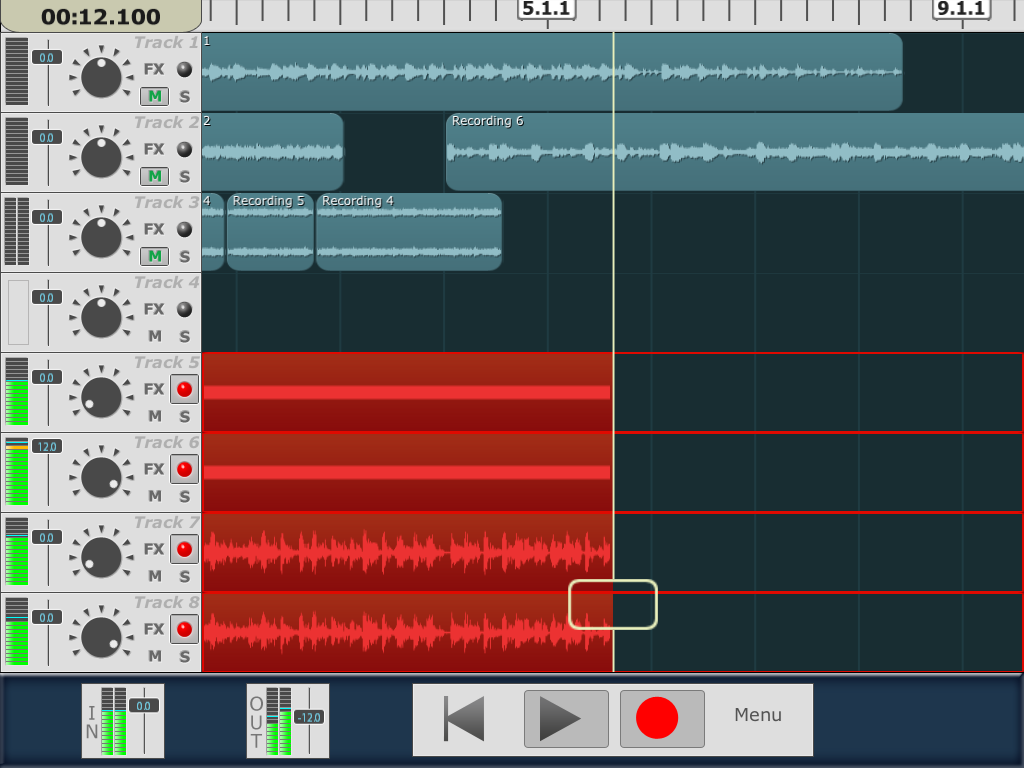
Mit seinem auf den ersten Blick altbackenen Design schreckt die MultiTrack DAW von HarmonicDog vermutlich viele Interessenten ab. Auch gibt es keine Lite-Version. Man muss angesichts der Screenshots im App-Store schon reichlich Mut aufbringen, das Programm für 7,99 € in der kleinsten 8-Kanal Version zu kaufen. Doch schon in der Beschreibung der App finden sich Merkmale, die eigentlich vollkommen selbstverständlich sein sollten, bei allen anderen getesteten Apps aber fehlen:
- Punch - automatically starts and stops recording at precise times
- Auto Input - allows monitoring the track underneath until punch points
Damit nicht genug:
- Non-linear, non-destructive editing using Regions and Bins
- Per track EQ (2 bands parametric, 2 bands shelving)
- Per track Compressor
...gibt es woanders entweder gar nicht, oder nur als Aufpreis per In-App Kauf. In der Praxis funktioniert die MultiTrack DAW einwandfrei. Sie ist sehr flüssig (angeblich Hand-optimierter Assembler Code für den verwendeten Arm-Prozessor), schnell, arbeitet mit sehr geringer Latenz (128 Samples), und stürzte im Test nicht ein Mal ab. Und sie ist die einzige 'größere' App in diesem Vergleich, die auch im Hintergrund weiter aufnimmt, ein sicher nicht unwichtiger Sicherheitsfaktor. Die Umsetzung der Bedienung auf den Touchscreen ist gelungen, wenn auch manchmal etwas umständlich. Das Programm ist einfach nutzbar und ohne Handbuch komplett beherrschbar. In Sachen Multi-Tracking ohne MIDI ist es derzeit unschlagbar.
MultiTrack DAW ist (neben Music Studio) derzeit das einzige Programm, welches eine Aufnahme von bis zu 8-Kanälen gleichzeitig erlaubt. Dank seiner guten Performance ist eine solche Aufnahme auch problemlos möglich während bis zu 16 Kanäle abgespielt werden - wobei die Ausgabe natürlich als Stereosignal erfolgt. Der Autor arbeitet derzeit an der Unterstützung von 24 Bit - 96 kHz und echte 8-Kanal Wiedergabe werden untersucht - das klingt vielversprechend!
DAWs
Mit Garage Band legt Apple eine Art Referenz vor. Sehr viele Funktionen, leicht zu bedienen, problemlose Aufnahme in Stereo über USB, Low Latency. Doch eine Aufnahme in der Wellenform/Track-Ansicht ist nicht möglich, stattdessen darf man trotz Stereo-Aufnahme auf ein einkanaliges Oldtimer VU-Meter starren. Man merkt an vielen Stellen, dass es sich eben nicht um ein kleines Logic handelt.
Interessant: Garage Band hat die Unterstützung für mehr als Stereo Input schon eingebaut. So erscheinen nach Anschluss des UCX 8 Mono- und 4 Stereo-Kanäle zur Auswahl. Leider funktioniert die Auswahl oberhalb von 1/2 noch nicht.
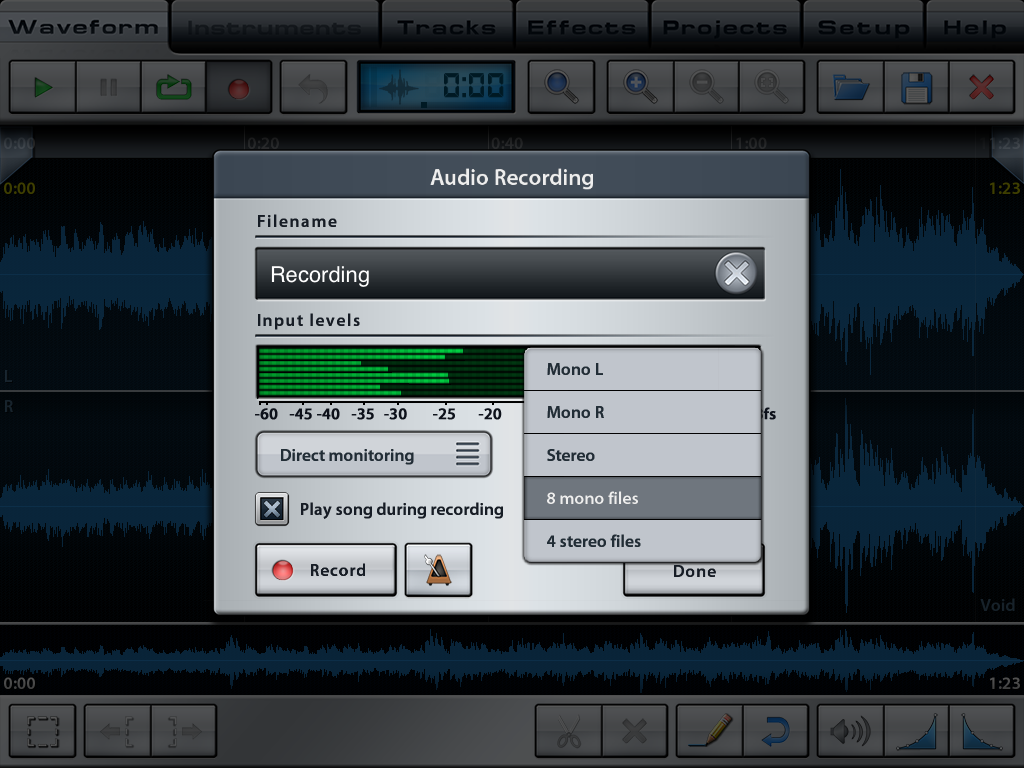
Music Studio ist die derzeit wohl ausgereifteste und umfangreichste DAW-App im Store (Lite Version gratis). Der Österreicher Alexander Gross hat hier - fast unbemerkt - eine mächtige Software geschaffen, deren Funktionsumfang und mitgelieferte Sounds einen Vergleich zu Cubase und Logic erlauben. Für 11 Euro muss man die App daher auch noch als unglaublich günstig einstufen. Auch der reine Aufnahme-/Wiedergabeteil ist gelungen. Im Vergleich punktet die MultiTrack DAW mit etwas höherer Performance, dem Auto Monitoring, und der Aufnahme im Track-Übersichtsfenster. Music Studio bietet dafür einen Vollbild-Wave-Editor. Seit Version 2.04 kann Music Studio nun mit dem UCX auch 8 Kanäle gleichzeitig aufnehmen, wahlweise als 4 x Stereo oder 8 x Mono. Damit ist Music Studio derzeit die Nummer 1 DAW im App Store.
Das sehr ähnliche FL Studio Mobile stammt vom gleichen Autor. Es besitzt keinen Audio-Recorder und Editor, entfällt damit hier im Vergleich.
Meteor - siehe oben unter Multitracking.
Update 01/2013
Die obige Übersicht ist in einigen Jahren sicher unterhaltsam und interessant zu lesen, daher bleibt sie hier im Originalzustand erhalten. Technologie schreitet schnell voran, und so ist nun - im Januar 2013 - zumindest ein Update des obigen angebracht. MultiTrack DAW hat inzwischen 96 kHz und 24 Bit, aber immer noch nur Stereo Wiedergabe. RME ergänzte TotalMix FX mit OSC Remote Befehlen, und mit Apps wie TouchOSC und Lemur lassen sich RME Interfaces drahtlos von iPad/iPhone fernsteuern. Auria betrat die Szene, und dank der Multikanal-Wiedergabe in iOS 6 kann man nun 24 Kanäle gleichzeitig aufnehmen und wiedergeben. Apple hat Garage Band gefixt, so dass nun jeder Stereo-Eingang verwendet werden kann. Loopy schockierte die Szene mit seiner so intuitiven wie stylischen Oberfläche, und noch mehr mit der ausgezeichneten Programmierung der App. Der gleiche Programmierer bescherte uns später AudioBus, den ersten offiziellen Weg, in Apples Sandbox-Universum Audio zwischen Apps zu streamen. Apple brachte inzwischen das iPad 4 heraus, mit so viel Rechenpower, dass der Traum der mobilen Tablet-DAW Realität wurde. RME verpasste dem Babyface eine neue Firmware, die es kompatibel zum iPad machte, Steinberg veröffentlichte Cubasis, RME eine neue Firmware für vollen 18-Kanal CC-Betrieb des UCX, und die Zahl der iPad kompatiblen Interfaces wächst so schnell wie die Zahl verkaufter Tablets. Wahrlich interessante Zeiten!
Copyright © Matthias Carstens.
Alle Angaben in diesem Tech Info sind sorgfältig geprüft, dennoch kann eine Garantie auf Korrektheit nicht übernommen werden. Eine Haftung von RME für unvollständige oder unkorrekte Angaben kann nicht erfolgen. Weitergabe und Vervielfältigung dieses Dokuments und die Verwertung seines Inhalts sind nur mit schriftlicher Erlaubnis von RME gestattet.
Impressum | Nutzungsbedingungen | Datenschutz
Copyright 2025 Audio AG for RME Operations

